Пример 1.1. Использование для кодирования видеоклипа программного кодера
CODEC = COder+DECoder (кодек = кодер + декодер) – программные или аппаратные средства, преобразующие видеоинформацию в поток уплотненных данных и наоборот. Для воспроизведения цифрового видео система должна иметь тот же самый тип кодека, который используется для кодирования видео. В этом примере мы рассмотрим популярную программу – быстрый и качественный транскодер видео, работающий с форматами MPEG‑1 и 2, QuickTime, VideoCD, DVD, QuickTime и др. Логотип программы приведен на рис. 1.10.

Рис. 1.10. Canopus ProCoder – логотип программы
После запуска программа предлагает указать файл, подлежащий кодированию. Эта операция выполняется нажатием на кнопку Source (Источник) и кнопку Add (Добавить) – рис. 1.11.
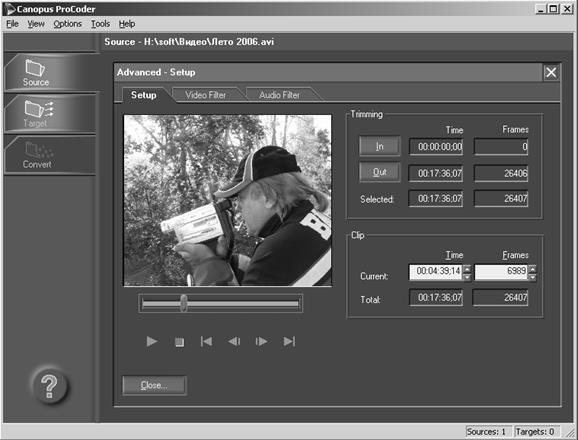
Рис. 1.11. Файла для кодирования выбран (шаг 1: Video File | Preview)
Следующий шаг – помещаем выбранный видеофайл в корзину нажатием на соответствующую кнопку Target (Корзина), а затем снова нажимаем на кнопку Add (Добавить). В нашем примере мы будем исходный AVI‑файл превращать в файл Windows Media (рис. 1.12).
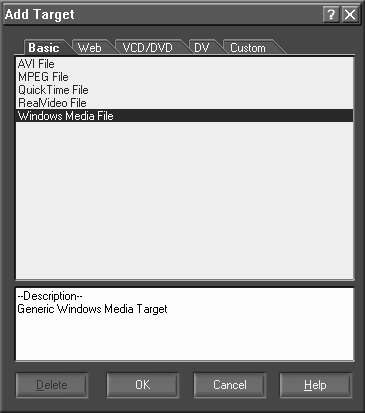
Рис. 1.12. Выбор выходного формата для кодирования файла (шаг 2)
После нажатия в данном окне кнопки ОК можно перейти на следующий шаг, т. е. нажать на кнопку Convert (Конвертация). При установке флажка Preview (Предпросмотр) вы сможете наблюдать процесс кодирования в специальном окне программы – рис. 1.13. На этом этапе не забудьте указать место для хранения выходного файла. Операция кодирования завершается выводом на экран ПК сообщения Conversion Finished (Кодирование завершено).
|
|
|
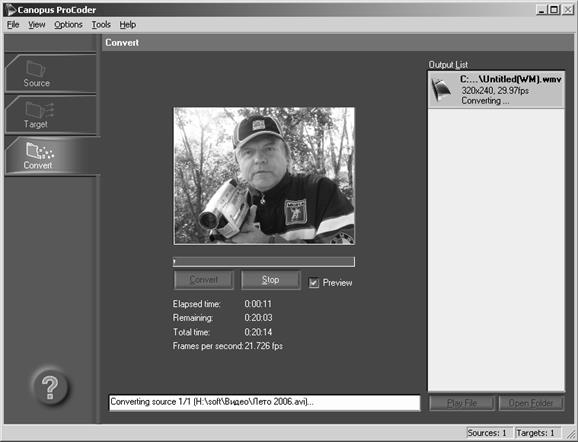
Рис. 1.13. Идет процесс кодирования
Для воспроизведения (декодирования) полученного WMV‑фильма можете воспользоваться этой же программой (кнопка Play File).
Конверторы видеоформатов
Существует класс программ‑утилит, позволяющих преобразовывать видеофайл из одного формата в другой. Это так называемые конверторы (Converters). Примеры программ‑конверторов: Hero Video Convert, MpEGG DVD Encoder, Amigo Easy Video Converter, CinemaCraft Encoder, Honestech MPEG Encoder, Max DVD To MPEG Converter, MainConcept MPEG Encoder, OSS Video Converter, Canopus DV File Converter и ряд других. Все эти утилиты довольно просты и отличаются друг от друга главным образом интерфейсом и набором возможностей.
Пример 1.2. Использование конвертора WinMPG Video Convert
Данная программа является конвертором видеофайлов и работает практически со всеми видео форматами (AVI, MPG, MPEG, MPEG‑1, MPEG‑2, MPEG‑4, VCD, SVCD, DVD, DivX, ASF, WMV, MOV, SWF). Возможно преобразование AVI в MPEG‑1, AVI в MPEG‑2, AVI в DVD, AVI в VCD, AVI в SVCD, MOV в AVI, SWF в AVI. Как выглядит интерфейс программы, видно из рис. 1.14.

Рис. 1.14. Внешний вид программы WinMPG Video Convert
Предположим, что мы хотим преобразовать AVI в MPEG‑2. После нажатия кнопки AVI to MPEG2 на экране появится окно, в котором следует указать путь до входного AVI‑файла (Input File) и маршрут к выходному файлу (Output File) – рис. 1.15.
|
|
|
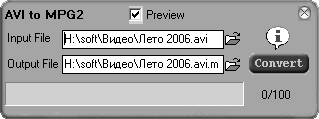
Рис. 1.15. Окно задания маршрутов к файлам
Далее необходимо нажать на кнопку Convert (Преобразовать) – появится окно для настройки параметров сохраняемого файла (рис. 1.16). Здесь параметр Frame rate представляет собой частоту кадров, а в поле Wideth/Height задается разрешение видеокадра.
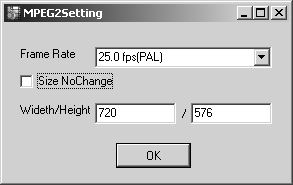
Рис. 1.16. Окно задания настроек MPEG‑2
Нажатие в данном окне на кнопку ОК приведет к преобразованию входного файла AVI в выходной MPEG‑2 файл.
Резюме
В этой базовой главе по теории видеомонтажа мы «вошли в тему», т. е. поговорили о преимуществах цифрового видео над аналоговым, о стандартах и форматах видео, привели примеры работы с кодеком и видеоконвертером, ввели необходимые новые термины. Теперь можно перейти к главам 2 и 3 и познакомиться с Soft and Hard (программами и железом) для видеомонтажа.
Глава 2
Дата добавления: 2019-02-12; просмотров: 271; Мы поможем в написании вашей работы! |

Мы поможем в написании ваших работ!
